# 【组件】 图文组件
# 描述
jovi 主页 图文组件
# 使用效果
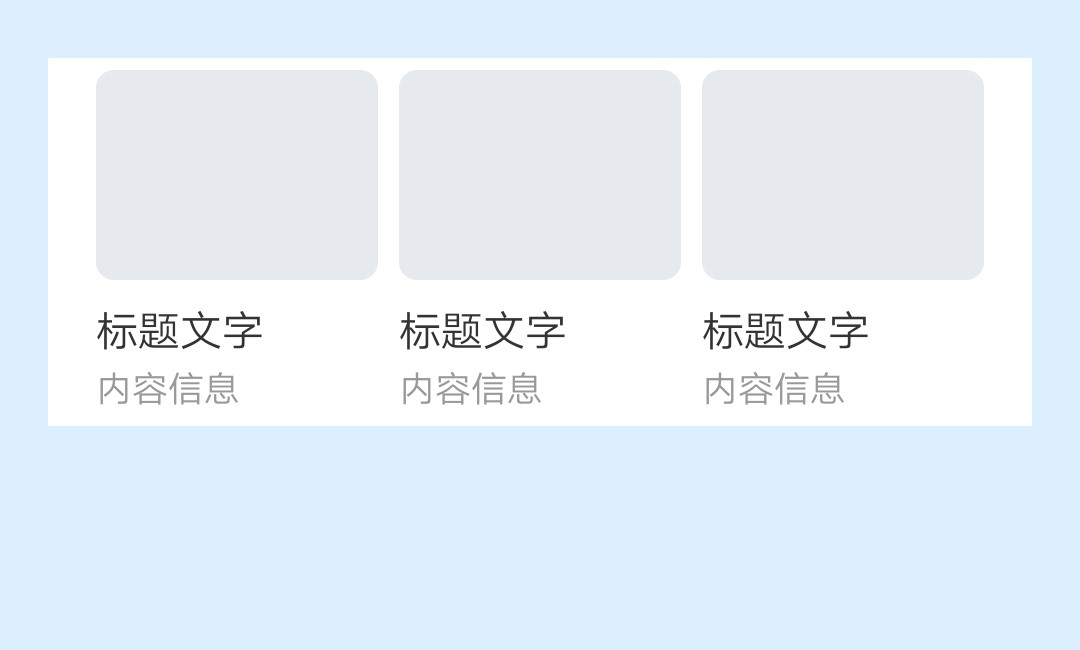
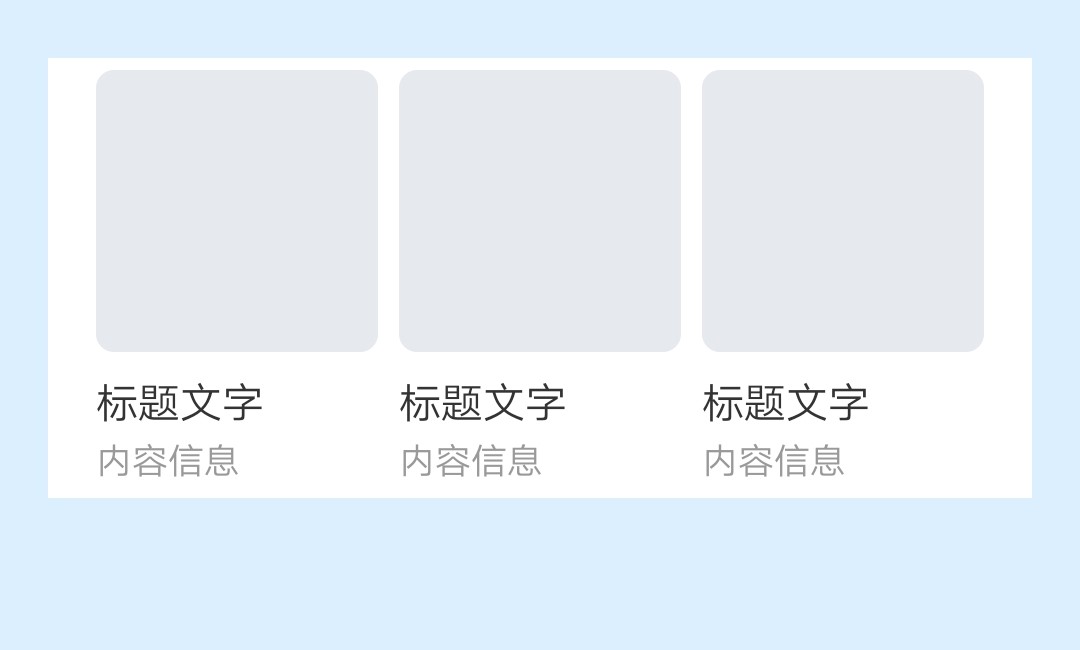
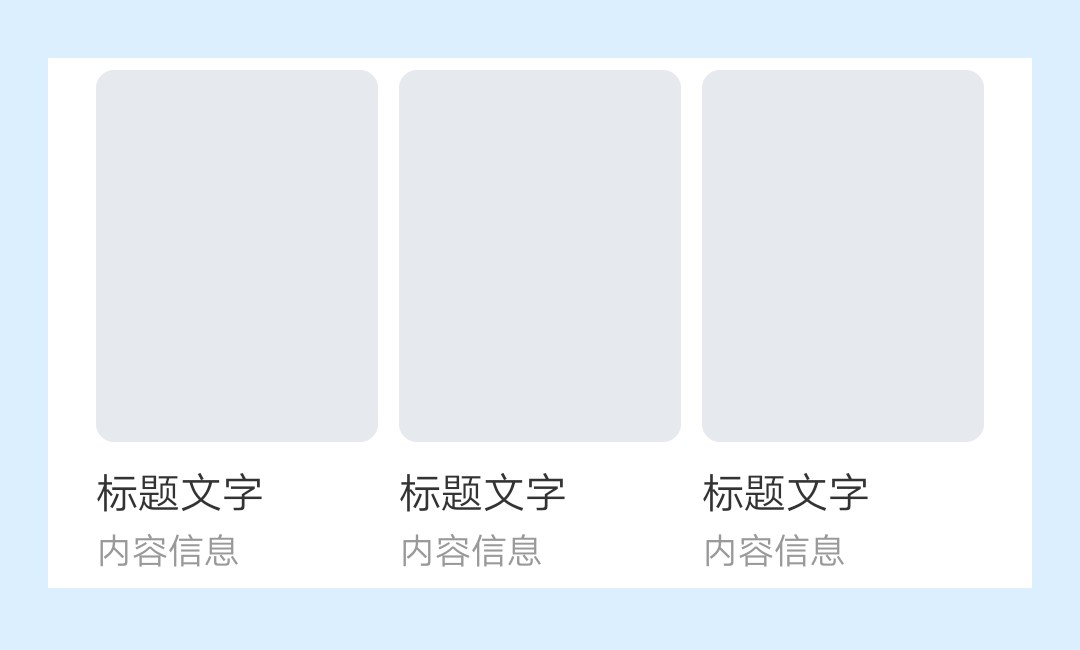
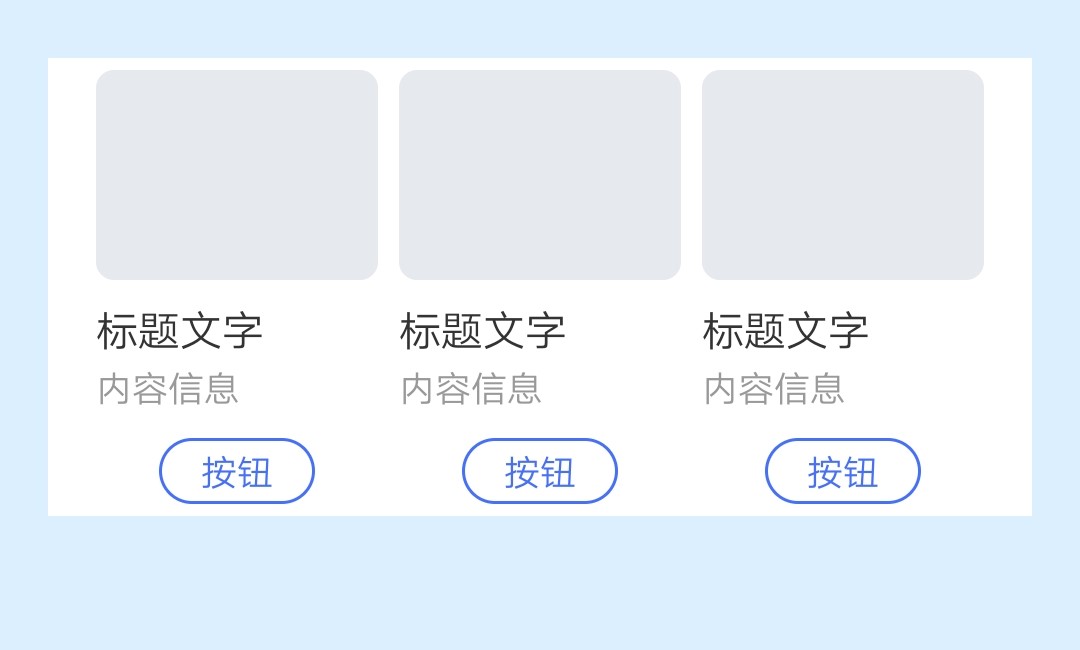
# 使用方法
在.ux文件中引入组件
<import
name="component-picture-a"
src="vivo-cards-suits/components/jovi/component-picture-a/index.ux"
></import>
1
2
3
4
2
3
4
# 示例
<template>
<div class="card">
<component-picture-a
img-type="{{imgType}}"
list-data="{{listData}}"
button="{{button}}"
onclick="handleClickBtn"
></component-picture-a>
</div>
</template>
<script>
export default {
data() {
return {
imgType: "A",
listData: [
{
imgUrl: "imgUrl",
title: "标题文字",
content: "内容信息"
},
{
imgUrl: "imgUrl",
title: "标题文字",
content: "内容信息"
},
{
imgUrl: "imgUrl",
title: "标题文字",
content: "内容信息"
}
],
button: "按钮"
};
},
handleClickBtn(e) {
console.log(`点击按钮 index: ${e.detail.index}`);
}
};
</script>
<style lang="less">
.card {
width: 100%;
flex-direction: column;
}
</style>
1
2
3
4
5
6
7
8
9
10
11
12
13
14
15
16
17
18
19
20
21
22
23
24
25
26
27
28
29
30
31
32
33
34
35
36
37
38
39
40
41
42
43
44
45
46
47
48
2
3
4
5
6
7
8
9
10
11
12
13
14
15
16
17
18
19
20
21
22
23
24
25
26
27
28
29
30
31
32
33
34
35
36
37
38
39
40
41
42
43
44
45
46
47
48
# API
# 组件属性
| 属性 | 类型 | 默认值 | 说明 |
|---|---|---|---|
| imgType | String | A | 图片类型,可选值: A,B,C |
| listData | Array | - | 列表数据,最大长度 3 |
| listData.imgUrl | String | - | 图片地址,支持 base64,不传则不显示 |
| listData.title | String | - | 标题文字,小于 6 个字,不传则不显示 |
| listData.content | String | - | 内容文字,小于 7 个字,不传则不显示 |
| button | String | - | 按钮名称,不传则不显示 |
# 组件事件
| 事件名称 | 事件描述 | 返回值 |
|---|---|---|
| clickbtn | 点击按钮触发 | {index: '按钮下标'} |